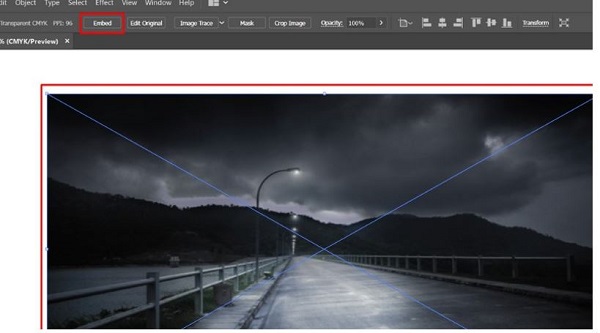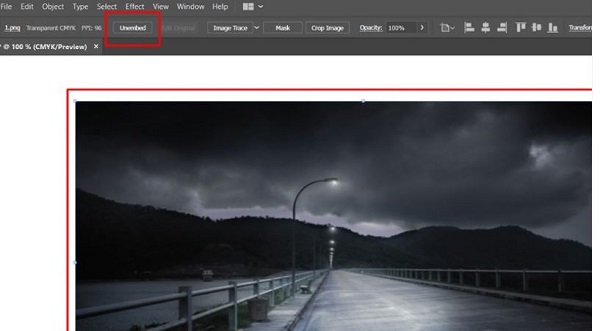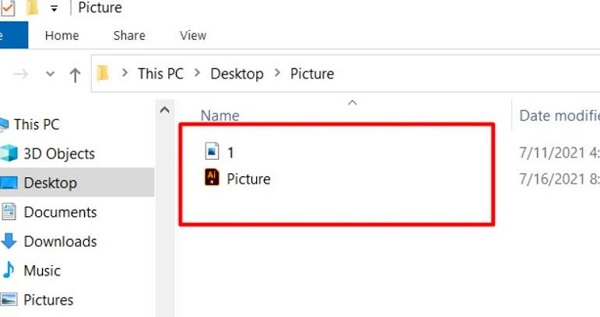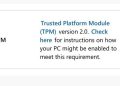Lỗi mất link file hình trong Ai là vấn đề khiến nhiều dân thiết kế cảm thấy đau đầu. Để không còn gặp lỗi này mỗi khi sử dụng Ai thì bạn hãy cùng Trùm Thủ Thuật đến với bài viết dưới đây nhé!
Trong quá trình thao tác trên phần mềm Adobe illustrator. Rất nhiều người đã sử dụng phương pháp “link ảnh” với mục đích giảm dung lượng file. Tuy nhiên, nếu không cẩn thận thì rất có thể sẽ gặp phải lỗi mất link file hình trong Ai. Lúc này, nếu bạn mở lại file trên máy tính của mình hoặc mở file trên máy tính khác. Phần mềm illustrator sẽ báo lỗi thiếu link ảnh và vị trí của ảnh chỉ còn một hình nền trắng kèm theo 2 đường chéo. Để khắc phục lỗi này trong illustrator thì bạn hãy tham khảo một vài thông tin sau đây.
Lỗi mất link file hình trong Ai bắt nguồn từ đâu?
Khi bạn thực hiện link file hình trong Ai, hình sẽ nằm ở chế độ hiển thị chứ chưa phải ảnh gốc với dung lượng lớn. Điều này sẽ giúp cho file của bạn giảm được khá nhiều dung lượng. Thế nhưng ảnh gốc trên máy tính của bạn bị xóa, đổi tên, thay đổi đường dẫn… Lúc này bạn sẽ gặp phải tình trạng mất link file hình trong Ai. Ngoài ra, nếu trong quá trình lưu file mà bạn không chọn vào mục include link file thì cũng có thể gặp phải tình trạng tương tự.
Hướng dẫn cách gửi file Ai không bị mất ảnh
Như đã giải thích ở trên, nến bạn thực hiện link file ảnh theo cách thông thường thì rất dễ gặp lỗi mất link file. Tron tình huống gửi sản phẩm cho khách hàng hoặc gửi file đi in ấn mà gặp lỗi này thì sẽ rất phiền phức. Để gửi file Ai mà không bị mất ảnh thì bạn có thể tham khảo một số thông tin dưới đây.
1: Ngắt link ảnh
Nếu không muốn Ai bị mất link file hình trong quá trình gửi file thì cách đơn giản nhất. Đó chính là thực hiện thao tác ngắt link ảnh (embed). Phương pháp này sẽ phù hợp khi file thiết kế của bạn có kích thước không quá lớn và cấu hình máy tính của bạn đủ mạnh. Sau khi thực hiện ngắt link ảnh, ảnh trong file thiết kế và ảnh gốc sẽ độc lập với nhau. Bạn có thể thoải mái chỉnh sửa hoặc gửi file mà không lo bị mất link ảnh. Dưới đây là chi tiết cách embed ảnh trong Ai.
- B1: Chọn vào ảnh mà bạn muốn thực hiện thao tác ngắt link. Lúc này trên ảnh sẽ xuất hiện 2 đường chéo.
- B2: Trên thanh công cụ sẽ xuất hiện một tùy chọn là Embed. Bạn chỉ cần click chuột vào mục này là ngay lập tức hình ảnh sẽ được ngắt link. (Bây giờ, 2 đường chéo trên ảnh sẽ biến mất).
2: Lưu file thiết kế và ảnh gốc vào cùng một thư mục
Với phương pháp ở trên, chúng ta sẽ tránh được tình trạng mất link ảnh khi gửi file Ai. Tuy nhiên, khi máy quá yếu hoặc kích thước file thiết kế quá lớn thì phương pháp ở trên sẽ không hiệu quả. Trong trường hợp này thì cách xử lý hiệu quả nhất chính là lưu file thiết kế và ảnh gốc vào cùng một thư mục. Sau đó, chỉ cần gửi thư mục đó cho người nhận là mọi vấn đề sẽ được khắc phục.
- B1: Tạo một folder trống ở bất cứ đâu mà bạn muốn (nên tạo ở những nơi dễ thao tác như desktop).
- B2: Di chuyển ảnh gốc vào thư mục bạn vừa mới tạo.
- B3: Mở illustrator lên rồi thực hiện lưu ảnh. Trong quá trình lưu, bạn hãy chọn đường dẫn lưu file tại vị trí của folder mà bạn đã tạo ở trên.
- B4: Sau khi đã lưu xong, ảnh gốc và file sẽ cùng nằm trong một thư mục như hình minh họa dưới đây. Nếu cần thì bạn cũng có thể nén file lại rồi gửi cho người khác là được.
Với dân chuyên nghiệp thì lỗi mất link file hình trong Ai sẽ không phải là vấn đề quá lớn. Nhưng nếu bạn mới làm quen với phần mềm Ai thì hãy áp dụng ngay những thông tin mà mình vừa hướng dẫn ở trên nhé!
THEO DÕI THÊM